
Zmienianie opcji widoku ikon, listy, kolumn lub galerii w Finderze na Macu
Możesz dostosowywać do swoich potrzeb dowolny widok w Finderze — widok listy, widok kolumnowy i widok galerii. Na przykład, możesz zmienić rozmiar tekstu w nazwach plików, a w niektórych widokach także wielkość ikon.
Kliknij na Macu w ikonę Findera
 w Docku, aby otworzyć okno Findera.
w Docku, aby otworzyć okno Findera.Zaznacz folder, w którym chcesz wprowadzić zmiany, a następnie kliknij w przycisk widoku: ikon, listy, kolumn lub galerii.
Wybierz polecenie menu Widok > Pokaż opcje widoku, a następnie ustaw opcje.
Otwieranie danego folderu zawsze w tym widoku: Zaznacz pole wyboru Zawsze otwieraj w.
Otwieranie podfolderów w tym samym widoku: Zaznacz pole wyboru Przeglądaj w.
Jeśli podfolder otworzy się w innym widoku, wybierz polecenie menu Widok > Pokaż opcje widoku, a następnie wyłącz zaznaczenie pól wyboru Zawsze otwieraj w widoku oraz Przeglądaj w widoku. Te pola wyboru muszą być zaznaczone dla folderu głównego, natomiast nie powinny być zaznaczone dla podfolderu.
Wybieranie opcji widoku ikon: Zmień wielkość ikon, odstępy siatki, wielkość tekstu i inne.
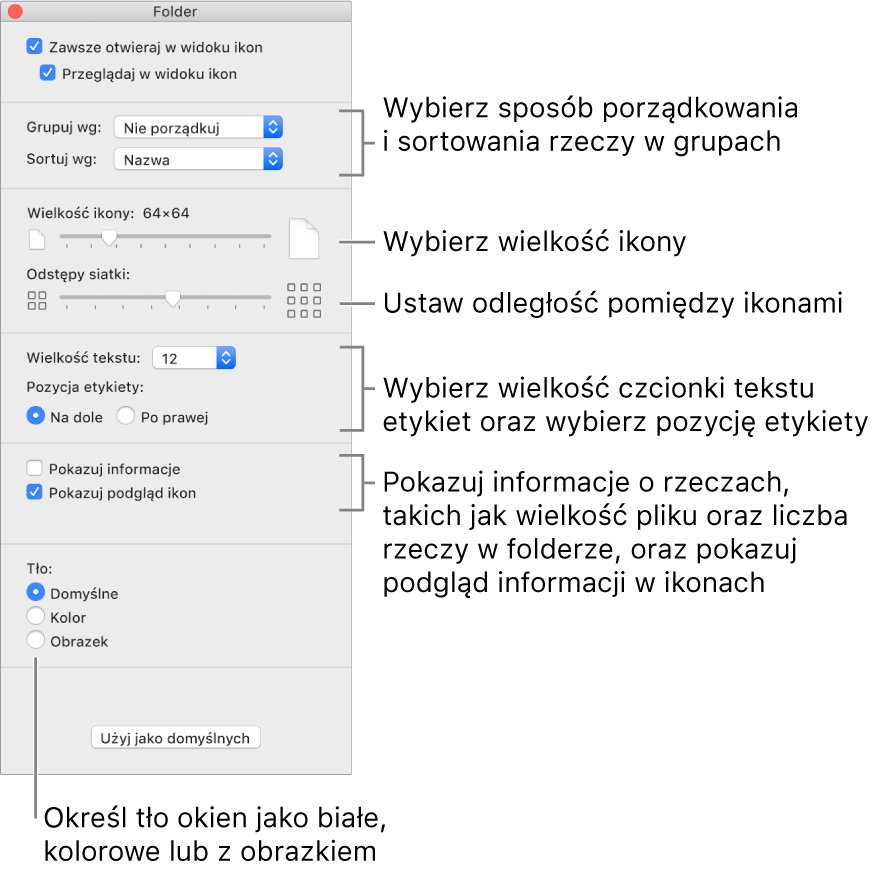
Wybieranie opcji widoku listy: Zmień wielkość ikon, wielkość tekstu, wyświetlane kolumny i inne.
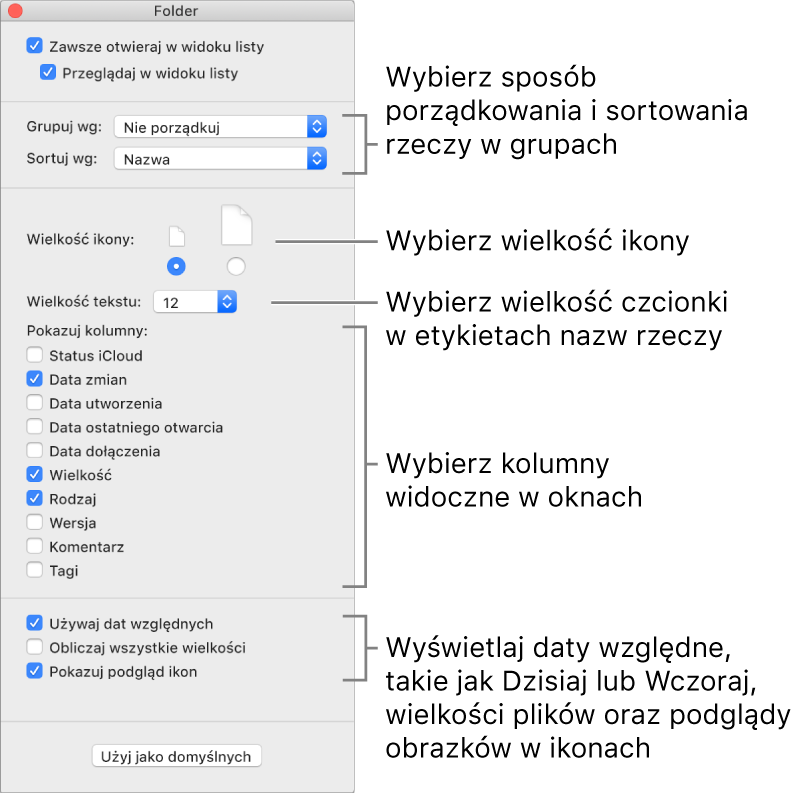
Wybieranie opcji widoku kolumnowego: Zmień wielkość tekstu oraz ustaw wyświetlanie ikon i kolumnę podglądu. Wszystkie kolumny wyświetlane będę zgodnie z zaznaczonymi opcjami.
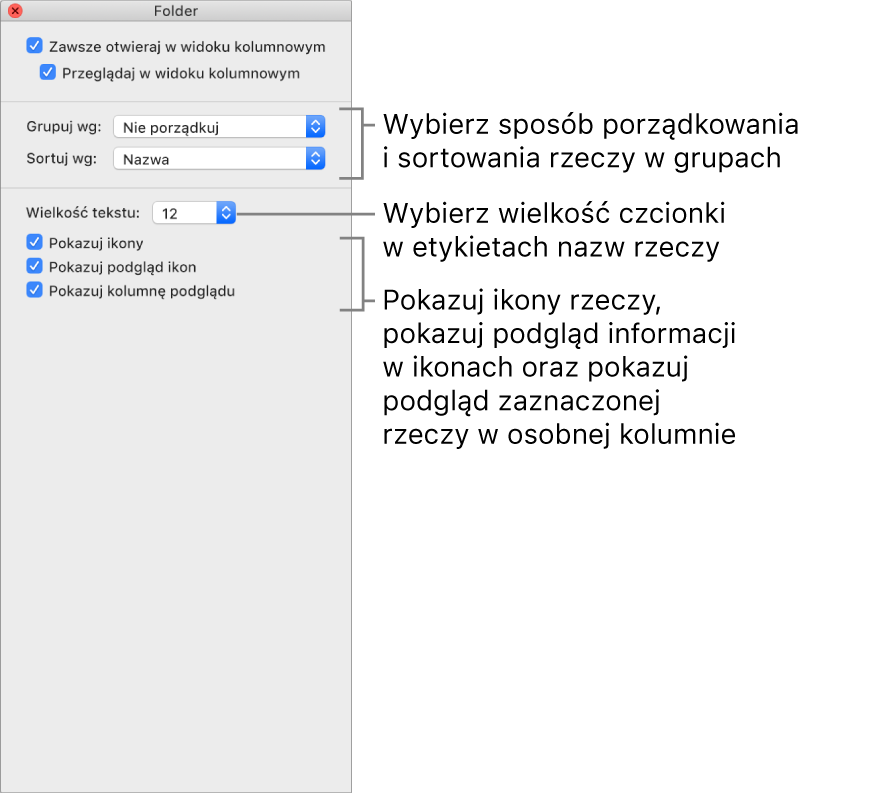
Wybieranie opcji widoku galerii: Zmień wielkość miniaturek oraz włącz lub wyłącz wyświetlanie kolumny podglądu, podglądu ikon oraz nazw plików.
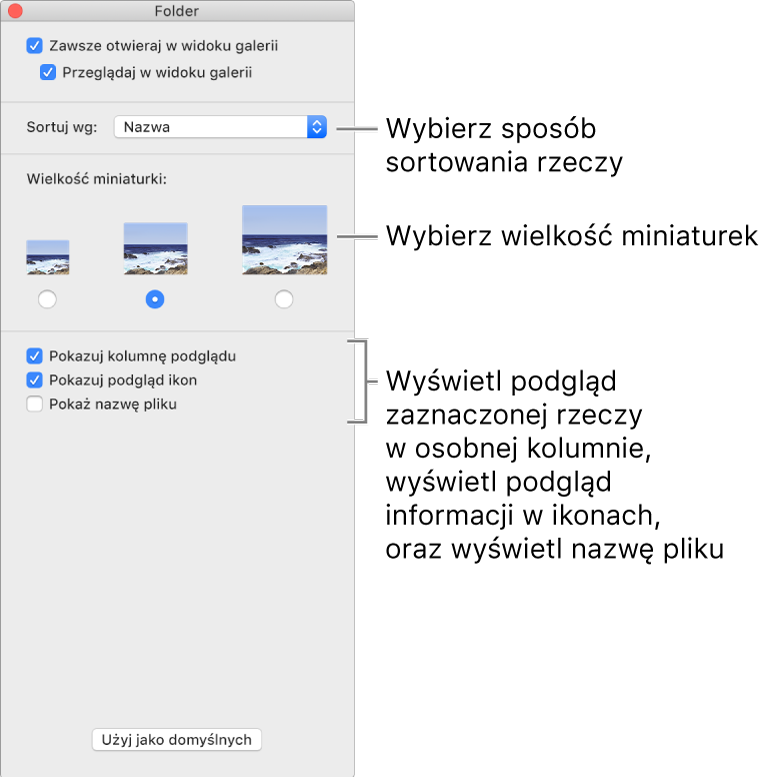
Aby użyć tych ustawień we wszystkich folderach w Finderze, które używają tego samego widoku, kliknij w Użyj jako domyślnych. Przycisk Użyj jako domyślnych nie jest widoczny w widoku kolumnowym.
Na przykład, jeśli ustawisz opcje widoku ikon i klikniesz w Użyj jako domyślnych, wszystkie foldery używające widoku ikon będą wyświetlane przy użyciu tych samych opcji.
Aby folder Biblioteki był zawsze widoczny, wybierz polecenie menu Idź > Folder domowy, aby otworzyć folder domowy, wybierz polecenie menu Widok > Pokaż opcje widoku, a następnie zaznacz pole wyboru Pokaż folder Biblioteki.